Apple Tartışmalarında ve diğer forumlarda "Fotoğraflar iCloud'da eşzamanlanmıyor", "iCloud fotoğrafları tüm aygıtlarda eşzamanlanmıyor", "Fotoğraflar iCloud'a/iCloud'dan güncellenmiyor" gibi birçok benzer soru görebilirsiniz.
Eşitleme sorunu olmayan iCloud fotoğrafları her zaman olur. Fotoğrafları iPhone veya bilgisayara iCloud ile senkronize edemezseniz, doğru yere geldiniz. Bu makale size nasıl düzeltileceğini gösterecek iCloud fotoğrafları senkronize edilmiyor ayrıntılı adımlarla Mac, PC veya iPhone'a.
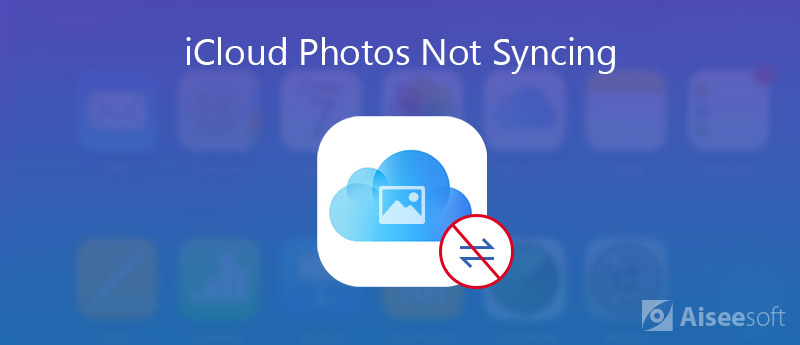
Telefonunuz ve bilgisayarınız için farklı hesaplar oluşturabilirsiniz. Tüm aygıtlarınızda aynı Apple Kimliğini kullanmak, fotoğrafları iCloud ile eşzamanlamanın ön koşuludur. Bu nedenle, "HesaplarKontrol etmek için " bölümüne bakın. iCloud'a yüklenmeyen fotoğraflarla ilgili sorunları gidermek için aynı Apple Kimliğine geçmeniz yeterli.
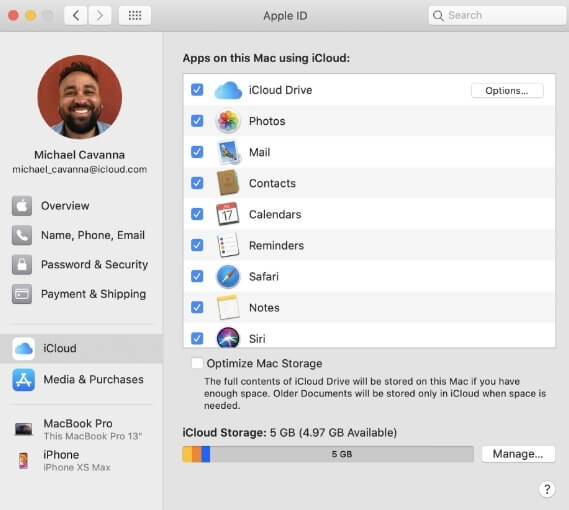
Ayrıca iCloud Fotoğrafları hizmetinin kullanılabilir olup olmadığını da doğrulayabilirsiniz. Sonucu bulmak için Apple Sistem Durumu sayfasına gidin.
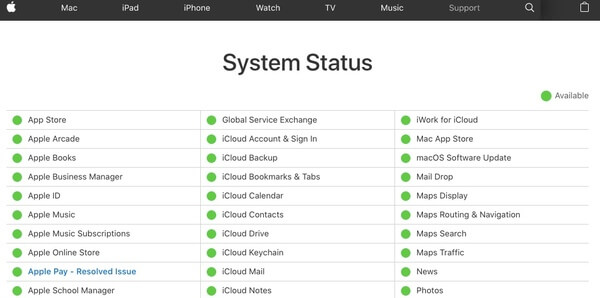
Bildiğiniz gibi, bilgisayarınızı yeniden başlatmak çoğu sorunu çözebilir. Bu nedenle, Windows ve Mac'te senkronize edilmeyen iCloud fotoğraflarını düzeltmek için iCloud senkronizasyon seçeneğini kapatıp açabilirsiniz. Bu arada, iCloud'u yeniden başlatabilir ve sistemi yeniden başlatabilirsiniz.
Bakalım ne yapmalı iCloud Fotoğraf Paylaşımı çalışmıyor.
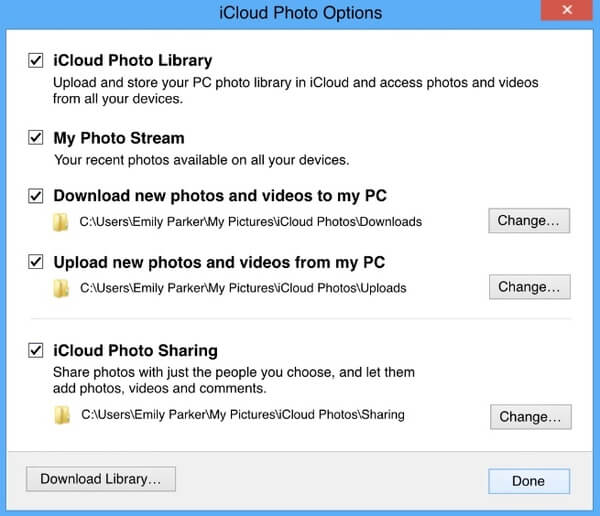
iCloud'u uzun süredir güncellemediyseniz, Windows 10'da iCloud fotoğraflarının senkronize edilmeme olasılığı çok artacaktır. Bu nedenle, iCloud'u en son sürüme güncellemek için yazılım güncelleme özelliğini kontrol etmeniz gerekir. Daha sonra, fotoğrafları tekrar iCloud ile senkronize etmeyi denemek için bilgisayarınızı yeniden başlatın.
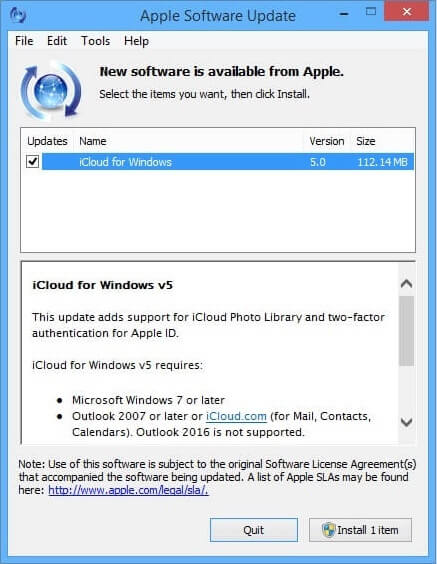
Fotoğrafları iCloud kullanarak iPhone ve iPad arasında eşzamanlamak istiyorsanız, aynı Apple Kimliğini de kullanmalısınız. Sadece "Ayarlar" uygulamasına bakın. Değilse, çıkış yapabilir ve doğru Apple Kimliğine manuel olarak girebilirsiniz. (Apple Kimliğinin nasıl sıfırlanacağına bakın)
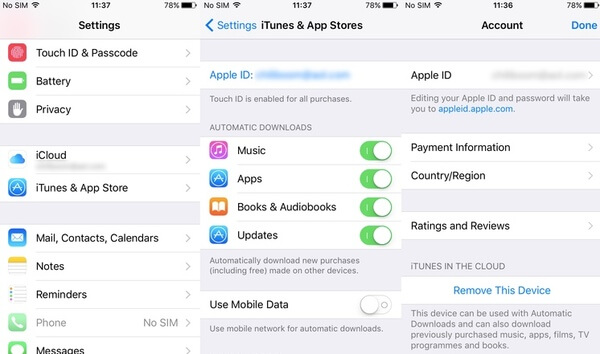
Kötü Wi-Fi veya hücresel bağlantı hızı yavaşlatabilir. Bazen iPhone'u iCloud Fotoğrafları ile senkronize etmeniz engellenebilir. Bu süre zarfında Wi-Fi yönlendiriciyi yeniden başlatabilir veya başka bir Wi-Fi / hücresel bağlantıya bağlanabilirsiniz.
İOS 13 veya sonraki sürümlerini kullanıyorsanız Düşük Veri Moduna da dikkat etmelisiniz. Hem Wi-Fi hem de hücresel bağlantıların bağlantısını kesecektir.
İçinde "Ayarlar" uygulamasında, Wi-Fi bağlantısının yanındaki ifigure simgesine dokunmanız gerekir. "Düşük Veri Modu"iOS 13/14'te senkronize edilmeyen iCloud fotoğraflarını düzeltmek için.
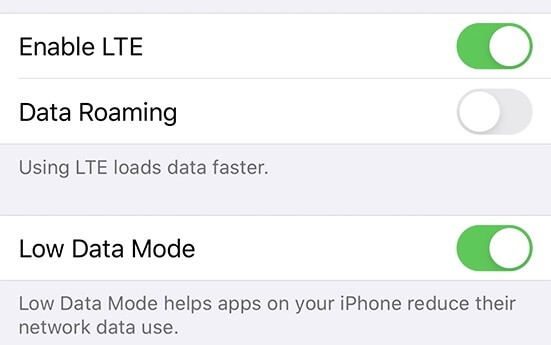
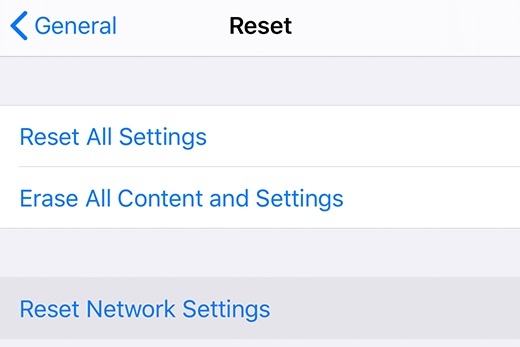
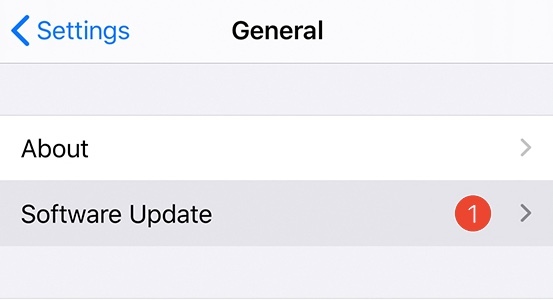
Fotoğrafları iCloud ile senkronize etmek, fotoğrafları iPhone ile bilgisayar arasında aktarmanın en kolay yolu değildir. Aslında koşabilirsin MobieSync en iyi iCloud alternatifi olarak. Fotoğrafları tek bir tıklamayla iOS / Android cihazlar ve Windows / Mac arasında aktarabilirsiniz. Ayrıca, yalnızca fotoğrafları değil, videoları, kişileri, mesajları, sesli notu ve diğer birçok dosyayı da aktarabilirsiniz.
Dosya boyutu veya aktarım hızı sınırı yoktur. Yerleşik HEIC dönüştürücü, HEIC'i herhangi bir kalite kaybı olmadan JPEG veya PNG formatlarına dönüştürmenize yardımcı olabilir. Hızlı organizasyon özelliği de güçlü. Tek kelimeyle, fotoğrafları iPhone'dan Windows / Mac / Android / iPhone / iPad'e veya MobieSync ile tersine aktarabilirsiniz.

Dosya İndir
%100 Güvenli. Reklamsız.



Sonuç
Bunların hepsi iPhone, iPad, Windows ve Mac'te senkronize edilmeyen iCloud fotoğraflarını düzeltmenin kanıtlanmış yoludur. Daha hızlı aktarım hızına sahip olmak istiyorsanız, fotoğrafları iPhone / iPad / iPod touch / Android ve bilgisayar arasında esnek bir şekilde aktarmak için MobieTrans'ı kullanabilirsiniz. İCloud ve diğer dezavantajlarla senkronize edilmeyen fotoğraflardan kurtulmanın iyi bir yoludur. Büyük medya dosyalarını platformlar arasında aktarırken çok zaman ve emek tasarrufu yapabilirsiniz.
İCloud Sorunlarını Düzeltin
İCloud'dan Fotoğraf İndirme Hatası iPhone Kişileri iCloud ile Eşitlenmiyor iCloud Fotoğrafları Eşitlenmiyor İCloud'daki mesajlar şu anda devre dışı
Profesyonel iPhone / Android veri yöneticisi ve aktarım iOS / Android telefon ve bilgisayar arasında ve iki cep telefonu arasında çeşitli dosyaları tek bir tıklamayla aktarmak için.
%100 Güvenli. Reklamsız.